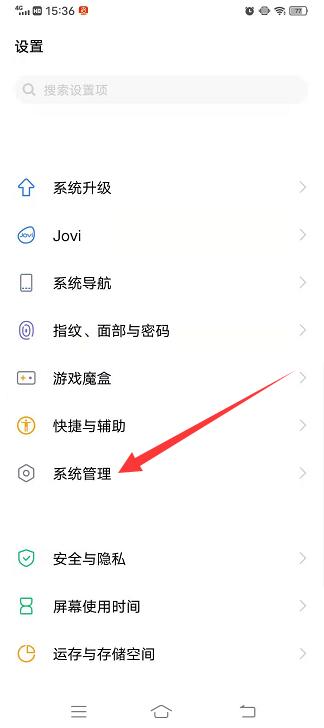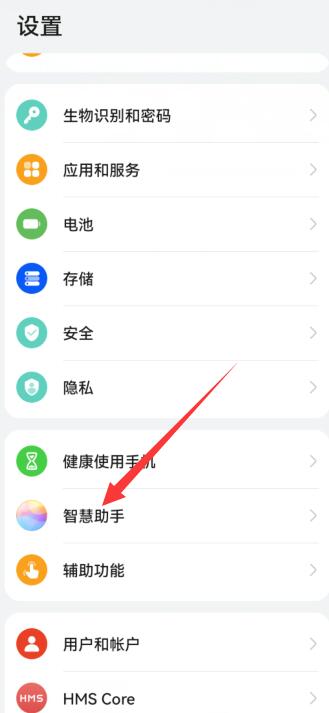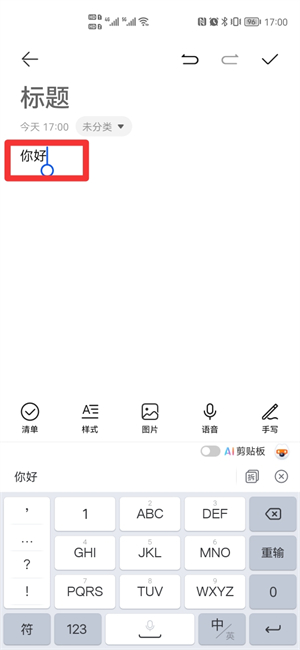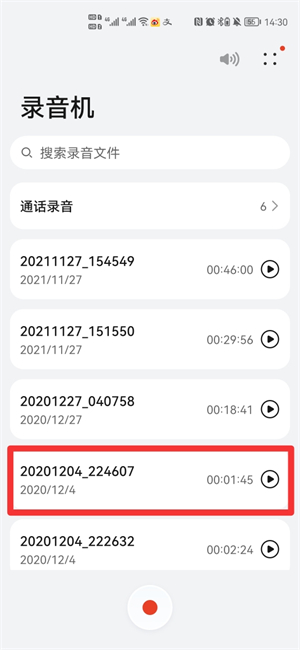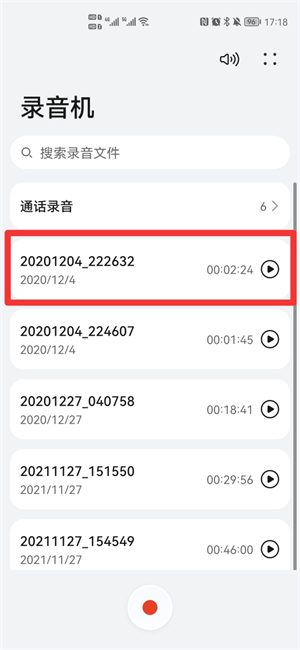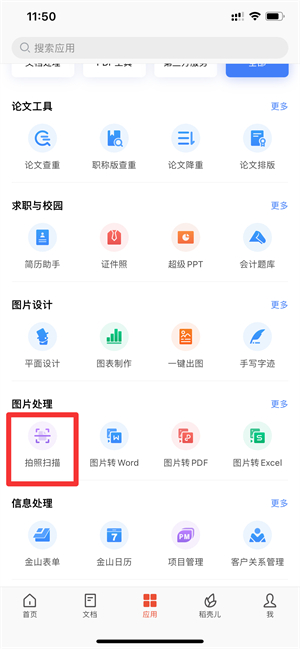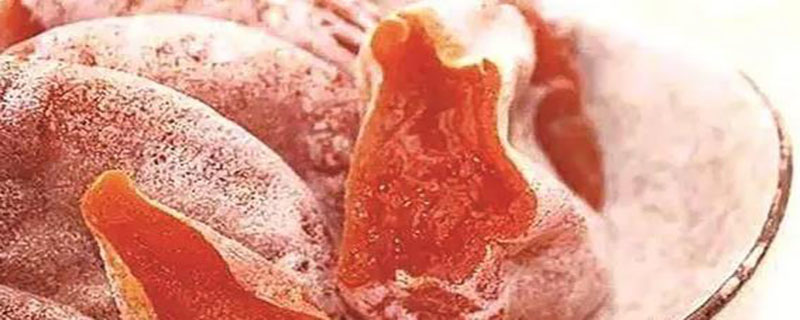苹果发布会召开后网上掀起了一番对ios15的讨论,那么新发布ios15图片转文字怎么用呢?下面是小编介绍苹果ios15拍摄提取文字方法分享,有需要的小伙伴一起来下文看看吧,希望可以帮助到大家!
ios15图片转文字怎么用?苹果ios15拍摄提取文字方法分享

1、首先打开手机自带的相机功能。
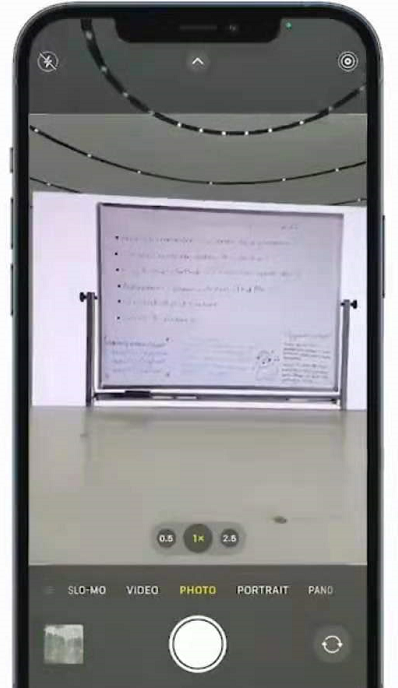
2、接着将摄像头对准有文字的物体,这时便能看到下方有一个文本标志。用户们想要开启便点击一下,呈黄色即为开启成功,这时就已经在自动提取文字了。
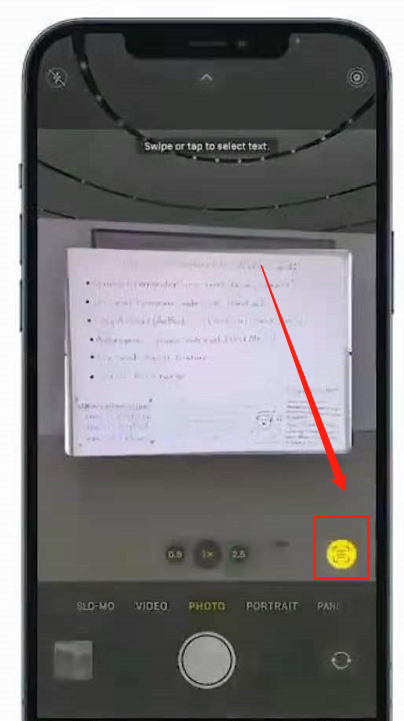
3、然后点击屏幕,大家可以点击文字即可进行查看、复制、翻译等等。
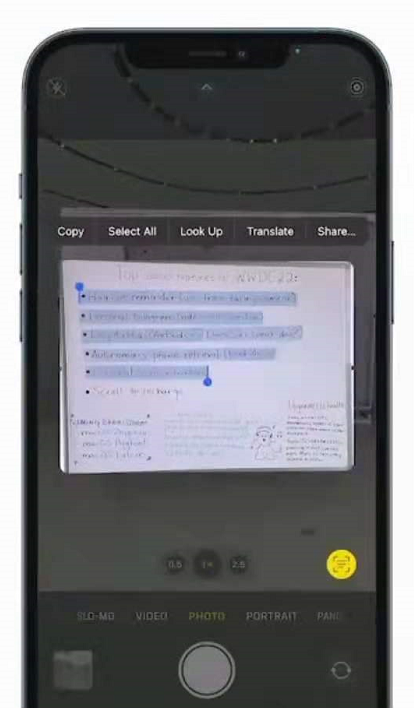
4、最后点击分享还能直接发送到邮箱等第三方应用。
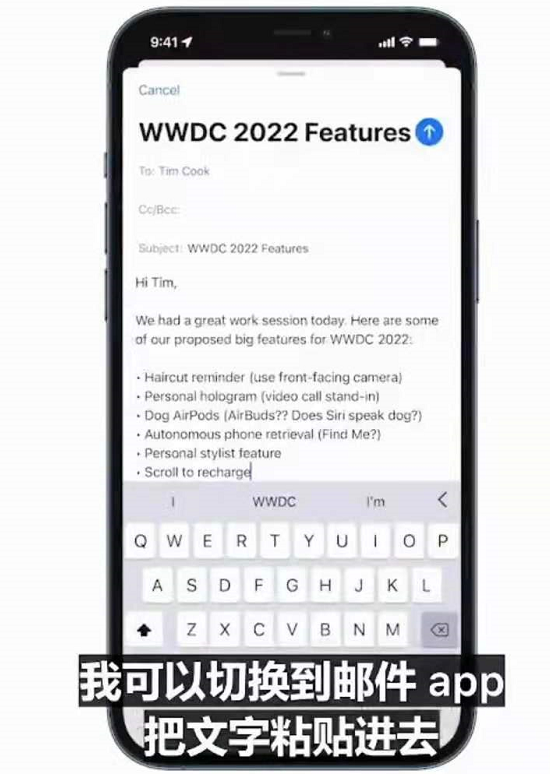
另外,按照下图大家也能对图库里面的图片进行文字转换。
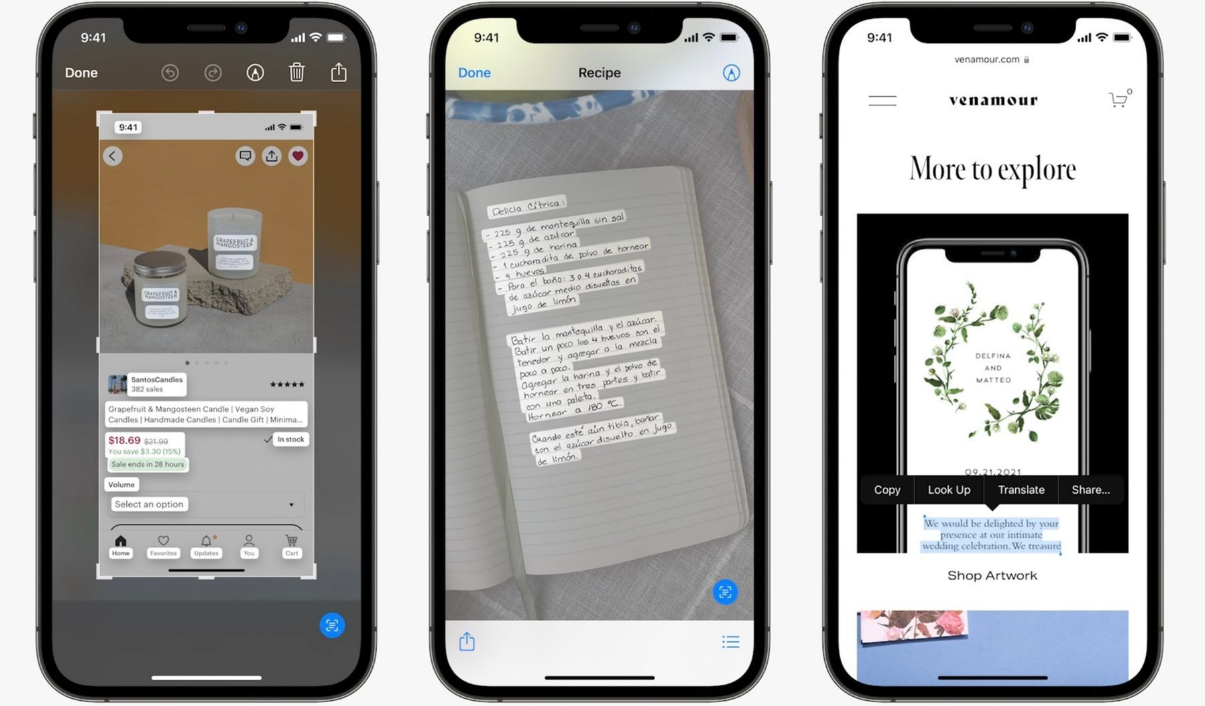
以上这里为各位分享了苹果ios15拍摄提取文字方法。有需要的朋友赶快来看看本篇文章吧!
苹果ios15
支持机型介绍
怎么降级到14
怎么分屏
更新内容介绍